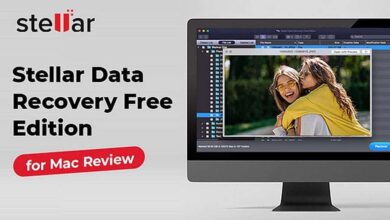구글 어시스턴트는 우리 모두가 항상 사용할 수있는 어시스턴트를 주머니에 넣고 다니는 미래의 유토피아에 존재하도록 도와 주어야했습니다. 그러나 이것은 공상 과학 소설이 아닌 실제 생활이며 때로는 최고의 기술이 작동하지 않습니다. 일부 Android 사용자는이 기능으로 인해 응답하지 않는 휴대 전화에서 "Ok Google"이라는 문구를 반복해서 반복한다는 사실을 발견했습니다.
그러나 아직 절망하지 마십시오. 음성 인식 소프트웨어가 작동하도록하고 손가락이 재 부상 위험에서 벗어날 수있는 몇 가지 간단한 수정 사항이 있습니다.
1. 혼자가 아닌지 확인
문제가 귀하가 아닌 Google 측에있는 경우를 아는 것이 도움이 될 것입니다. Twitter, Reddit 및 Google 지원 포럼다른 사용자가 "OK Google"및 "Hey Google"음성 인식이 동일한 휴대 전화에서 작동을 멈춘다 고 불평하는지 확인합니다.
때때로 가장 일반적인 해결책은 설정에서 수행하는 옵션이 회색으로 표시되어 Google 인식이 작동하지 않는 문제를 해결하기 위해 단순히 Voice Match를 다시 훈련시키는 것입니다.
이 경우 아래 옵션을 검토 한 후 Google에서 수정 사항을 발표 할 때까지 기다려야합니다. Google이 항상 이러한 수정 사항을 신속하게 발표하는 것은 아니므로 온라인 커뮤니티를 주시하십시오.
2. 언어 설정 확인
Google 어시스턴트가 질문에 답변하지 않는 경우 잘못된 언어를 사용하고 있기 때문일 수 있습니다. 미국 영어는 많은 사용자에게 기본 언어이지만 여전히 메뉴에서 확인할 가치가 있습니다. 설정 필요에 따라 변경합니다.
이렇게하려면 Google 앱으로 이동 한 다음 기본 메뉴로 이동 한 다음 설정 > 음성 (장에서 수색 ) 다음 적절한 언어를 선택합니다. (s) 메뉴에서 목소리 .
여기에는 각각 확인란이있는 수십 개의 언어 옵션이 표시되므로 필요에 따라 기본 및 보조 언어를 설정할 수 있습니다. Google은 사용자가 사용하는 언어를 자동으로 감지하고 언어간에 자동으로 전환합니다. 여러 언어를 사용하는 경우 영어 이외의 언어에 대한 음성 인식이 때때로 만족스럽지 않을 수 있습니다.

언어 팩을 업데이트하면 문제가 해결 될 수도 있습니다. 같은 메뉴에서 목소리 이동 오프라인 음성 인식 영어 (미국) 언어 팩을 다운로드하거나 업데이트하십시오.

장치에서 마이크 테스트
Google 어시스턴트는 음성 시스템으로 스마트 폰의 마이크에 대한 중단없는 액세스를 사용합니다. Google 앱을 열면 검색 창 오른쪽에있는 마이크 아이콘이 완전한 형태의 선으로 굵게 표시되어야합니다. 점선이 있으면 마이크 문제 일 수 있습니다.
이는 종종 충전 포트 옆에있는 작은 마이크 구멍에있는 이물질로 인해 발생할 수 있습니다. 안전 핀 등을주의 깊게 검사하여 문제를 해결하면 문제를 자주 해결하게됩니다. 그래도 작동하지 않으면 Google 앱에서 마이크 설정을 확인하세요.
백그라운드에서 실행되는 앱에서 마이크가 음성을 수신하지 못하도록하는 소리가 나는 경우도 있으므로 확인하고 소음을내는 것으로 생각되는 모든 것을 닫으십시오.

4. 삼성이있는 경우 S Voice 또는 Bixby를 비활성화합니다.
Google Assistant가 삼성 휴대폰의 Bixby (또는 이전 S Voice 앱)와 항상 호환되지 않는 것처럼 보이는 이유는 분명하지 않습니다. 삼성에 Bixby 또는 S Voice가 설치되어 있고 Google의 음성 비서 사용을 선호하는 경우 기기에서 Bixby 또는 S Voice를 완전히 끄는 것이 가장 좋습니다. 이렇게하려면 S Voice 또는 Bixby의 앱 아이콘을 찾은 다음 길게 누르고 선택하십시오. 사용 안함 .

5. 모든 단순한 원인 제거
당연 할 수 있지만 Google 어시스턴트가 작동하려면 Wi-Fi 또는 모바일 데이터가 필요하므로 검색을 시도하기 전에 기기가 연결되어 있는지 확인하세요. 또한 이것은 아마도 책에서 가장 오래된 팁일 것입니다. 빠르게 재부팅하는 것이 결코 아프지 않습니다. 때때로 마술이 발생합니다.
마지막으로 Ok Google 감지가 실제로 활성화되어 있는지 확인하십시오. 이렇게하려면 Google 앱을 열고 기본 메뉴를 연 다음 설정 > 목소리 (장에서 수색 ) >> "Voice Match"감지 ... 거기에서 기능을 활성화하십시오.

"Ok Google"음성 모델 복원
때로는 알 수없는 이유로 Google 어시스턴트가 사용자가 지정한 명령을 저장하지 않습니다. 다른 모든 방법이 실패하면 디지털 동반자를 재교육해야 할 때입니다.
- Открыть 설정 > Google> 수색 > 음성
- 액세스 확인 Voice Match 사용 포함되어 있습니다.
- 거기에서 클릭 음성 모델 복원 메시지가 표시되면 "OK Google"과 "Hey Google"을 반복합니다.
- 어시스턴트가 다시 정상적으로 음성에 응답해야합니다.
Google 어시스턴트에 문제가 있습니까? 유용한 수정 사항이 없습니까? 아래에 알려주십시오.